Hướng dẫn sử dụng Keynote cho máy Mac
- Chào mừng
- Tính năng mới
-
- Bắt đầu với Keynote
- Giới thiệu về hình ảnh, biểu đồ và các đối tượng khác
- Tạo bài thuyết trình
- Chọn cách điều hướng bài thuyết trình của bạn
- Mở hoặc đóng bài thuyết trình
- Lưu và đặt tên bài thuyết trình
- Tìm bài thuyết trình
- In bài thuyết trình
- Touch Bar cho Keynote
- Tạo bài thuyết trình bằng VoiceOver
-
- Thay đổi độ trong suốt đối tượng
- Tạo nền cho hình và hộp văn bản bằng màu hoặc hình ảnh
- Thêm đường viền vào đối tượng
- Thêm chú thích hoặc tiêu đề
- Thêm phản chiếu hoặc bóng đổ
- Sử dụng kiểu đối tượng
- Định cỡ lại, xoay và lật đối tượng
- Di chuyển và sửa các đối tượng bằng danh sách đối tượng
- Thêm đối tượng được liên kết để làm cho bài thuyết trình có tính tương tác
-
- Thuyết trình trên máy Mac của bạn
- Thuyết trình trên màn hình riêng biệt
- Thuyết trình trong cuộc gọi FaceTime
- Sử dụng điều khiển từ xa
- Làm cho bài thuyết trình tự động chuyển tiếp
- Yêu cầu mật khẩu để thoát khỏi bài thuyết trình
- Phát bản trình chiếu có nhiều người thuyết trình
- Lặp lại trên máy Mac
- Ghi bài thuyết trình
-
- Gửi bài thuyết trình
- Giới thiệu về cộng tác
- Mời người khác cộng tác
- Cộng tác trên bài thuyết trình được chia sẻ
- Xem hoạt động mới nhất trong bài thuyết trình được chia sẻ
- Thay đổi cài đặt của bài thuyết trình được chia sẻ
- Dừng chia sẻ bài thuyết trình
- Các thư mục được chia sẻ và cộng tác
- Sử dụng Box để cộng tác
- Tạo GIF động
- Đăng bài thuyết trình của bạn trong blog
-
- Sử dụng iCloud Drive với Keynote
- Xuất sang PowerPoint hoặc một định dạng tệp khác
- Giảm kích cỡ tệp bài thuyết trình
- Lưu bài thuyết trình lớn dưới dạng tệp gói
- Khôi phục phiên bản cũ hơn của bài thuyết trình
- Di chuyển bài thuyết trình
- Xóa bài thuyết trình
- Bảo vệ bài thuyết trình bằng mật khẩu
- Khóa bài thuyết trình
- Tạo và quản lý chủ đề tùy chỉnh
- Bản quyền

Giới thiệu về kiểu đoạn trong Keynote trên máy Mac
Kiểu đoạn là một nhóm các thuộc tính – như kích cỡ và màu phông chữ – xác định hình thức của đoạn. Khi bạn áp dụng kiểu đoạn cho một đoạn, tất cả văn bản trong đoạn thay đổi về hình thức đó. Sử dụng kiểu đoạn để:
Có được hình thức nhất quán cho tất cả văn bản trong bài thuyết trình: Bạn có thể chọn bất kỳ đoạn nào và áp dụng kiểu cho chúng để trông giống nhau.
Nhanh chóng thực hiện các thay đổi chung cho hình thức của văn bản trong bài thuyết trình của bạn: Ví dụ: nếu bạn áp dụng kiểu Đề mục cho tất cả các đề mục trong bài thuyết trình và sau đó bạn quyết định thay đổi màu của chúng, bạn có thể thay đổi màu của chính kiểu Đề mục và tất cả các đề mục sẽ tự động cập nhật.
Keynote có sẵn các kiểu đoạn đặt trước, nhưng bạn có thể tạo kiểu đoạn của riêng mình để sử dụng trong bài thuyết trình.
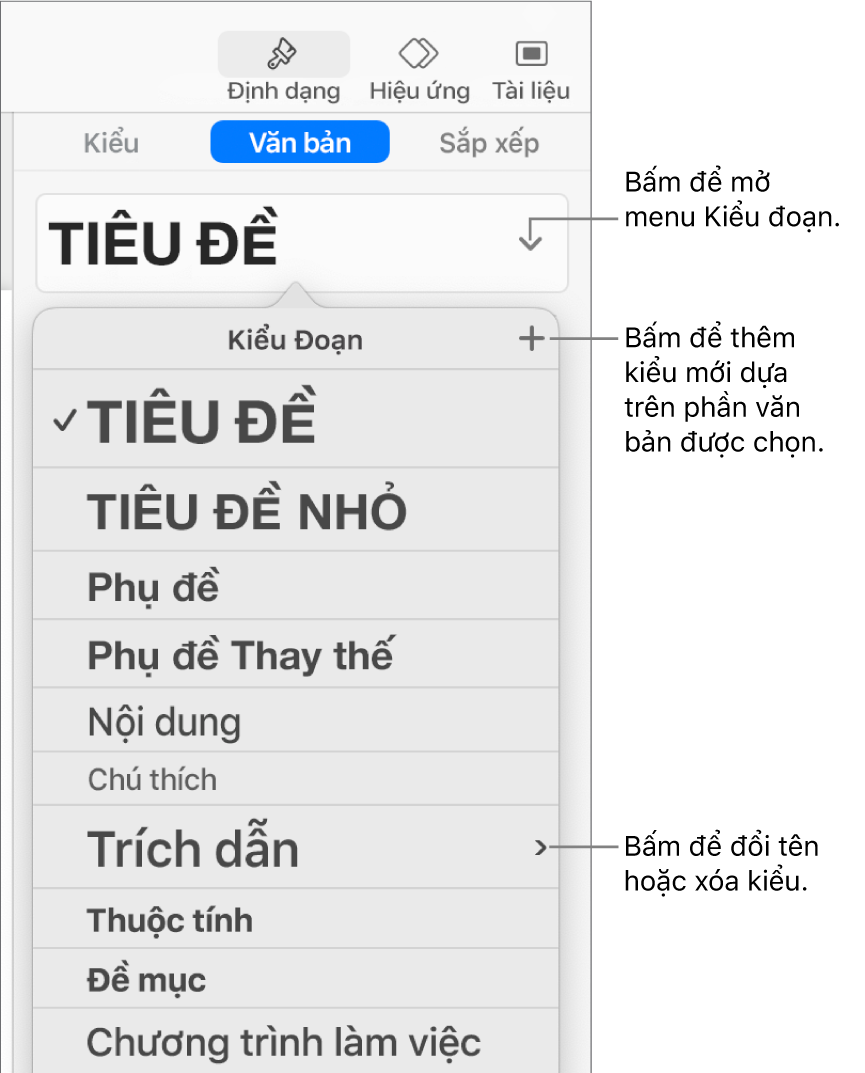
Khi bạn thay đổi hình thức của văn bản đã áp dụng kiểu đoạn, dấu hoa thị sẽ xuất hiện bên cạnh tên của kiểu trong menu Kiểu đoạn, cho biết rằng kiểu này có giá trị thay thế cho văn bản cụ thể đó. Nút Cập nhật cũng xuất hiện nếu bạn đã thay đổi tất cả văn bản trong đoạn. Trong trường hợp này, bạn có thể giữ nguyên giá trị thay thế hoặc cập nhật kiểu đoạn để kết hợp thay đổi.
Ghi chú: Bạn không thể áp dụng kiểu đoạn cho văn bản trong ô bảng.